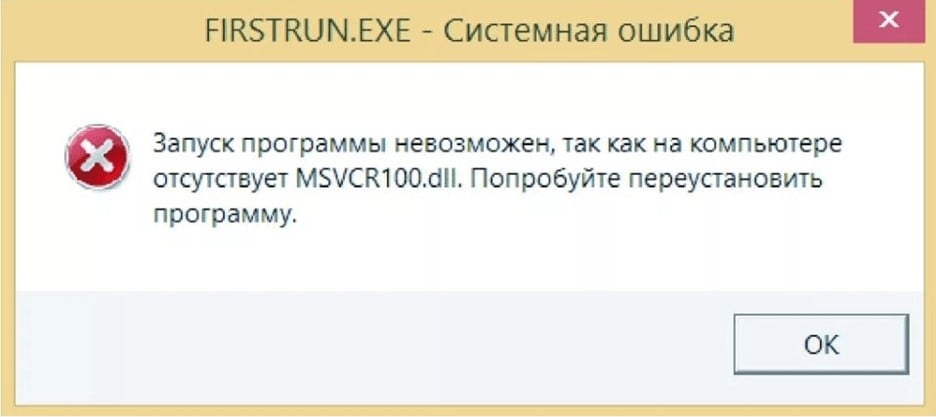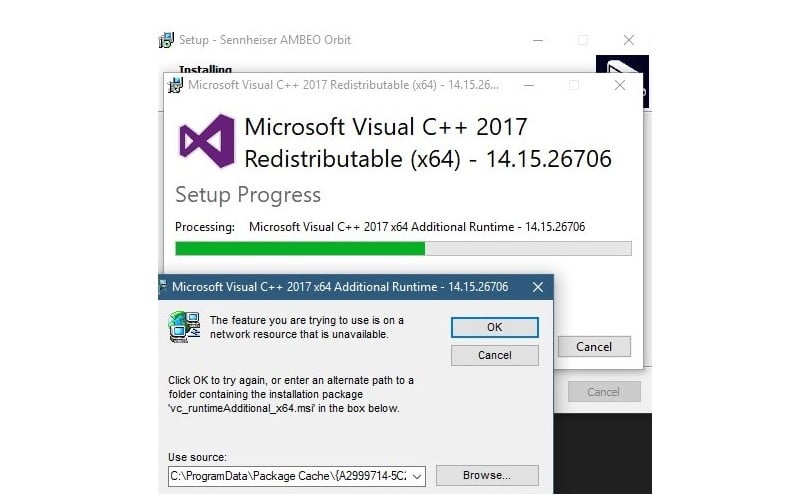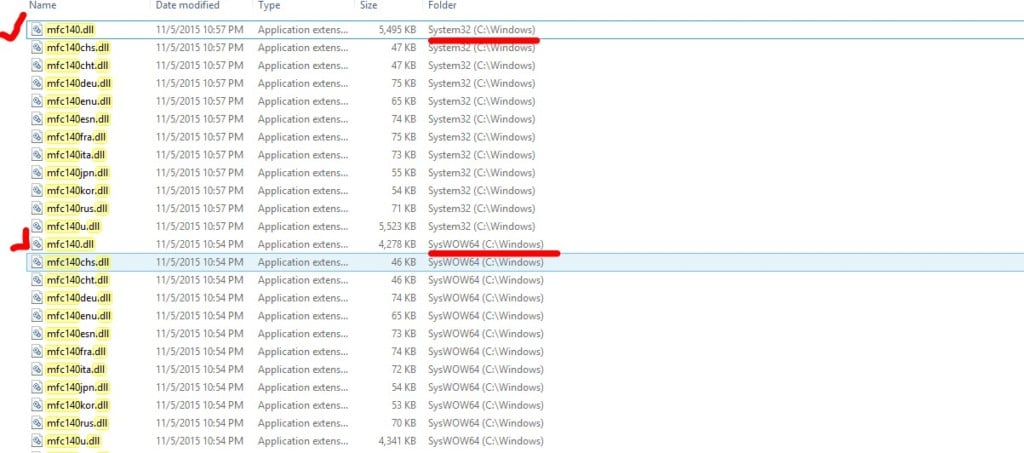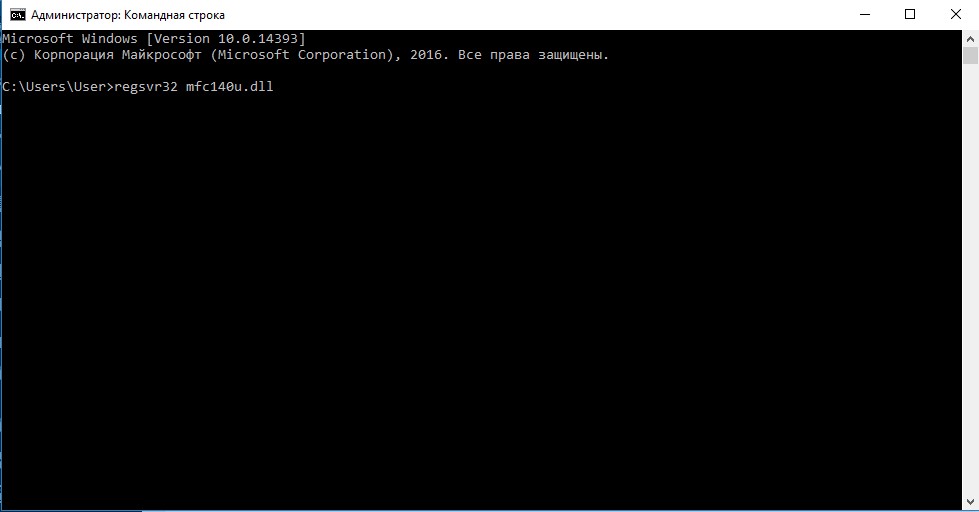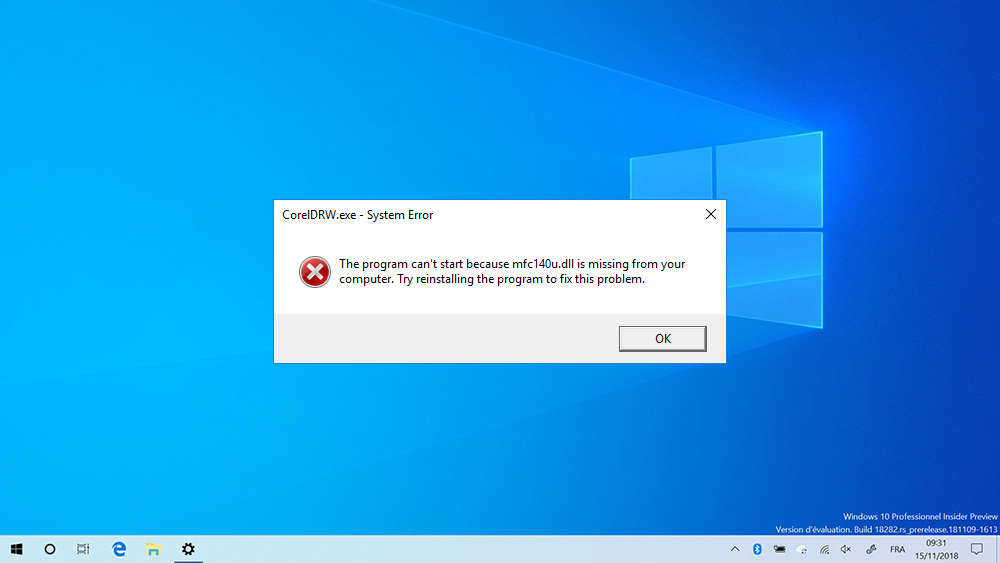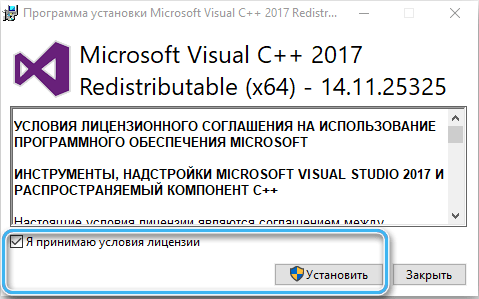Всем привет! Снова спешу поделиться небольшой инструкцией о том как исправить ошибку которая вылетает при запуске на windows программу CorelDraw:
Запуск программы невозможен, так как на компьютере отсутствует mfc140u.dll Попробуйте переустановить программу.
Данная ошибка очень частая кто пользуется графическими пакетами такими как Coreldraw, Photoshop, Autocad и другие, а также современными играми. Если у вас вылетела эта ошибка надо знать первое правило которое гласит:
НЕ СКАЧИВАТЬ ЭТИ ФАЙЛЫ НА СТОРОННИХ САЙТОВ И РЕГИСТРИРОВАТЬ В СИСТЕМНОЙ ПАПКИ WINDOWS
Потому как в 100% случаях вы скачаете вирус!
Данная библиотека mfc140u.dll входит в состав пакета Microsoft Visual C++ тоесть Вас для этого Вам надо просто установить новую версию данного пакета, это вы можете скачать по ссылке с официального сайта Microsoft:
- https://www.microsoft.com/ru-ru/download/details.aspx?id=53840
Поэтому если у вас вылетала ошибка mfc140u.dll mfc100u.dll, mfc110u.dll и mfc120u.dll то успокойтесь и делайте все по инструкции.
Ну и как обычно видео инструкция от меня )
Если при запуске одной из установленных на компьютере программ возникает ошибка «запуск программы невозможен отсутствует mfc140u dll», то не стоит паниковать. Переустановка приложения не поможет решить эту проблему, переустанавливать операционную систему также не нужно. Если система не обнаружила mfc140u dll, то нужно просто подобрать верный подход и проблема будет решения. Ниже приведены способы решения неполадки, они применимы для Windows 7 x32, Windows 8 х64 и Windows 8.1 х64, но также данные способы срабатывают и на Windows 10, где проблема возникает крайне редко. Файл mfc140u dll Windows 10 x64, как правило, присутствует в системе, но если ошибка с его отсутствием возникла, можно решить ее любым из представленных способов.
Содержание
- Почему файл отсутствует mfc140u.dll?
- Где этот файл можно взять/скачать?
- Как исправить ошибку запуск программы невозможен отсутствует mfc140u.dll?
- Способ 1: скачать вместе с Visual C++
- Способ 2: загрузить и зарегистрировать вручную
Почему файл отсутствует mfc140u.dll?
Сообщение о том, что отсутствует mfc140u dll и запуск невозможен, говорит само за себя. Пользователь инициировал загрузку того или иного приложения, это может быть игра или офисный пакет программ, может быть редактор фотографий, Coreldraw, Ashampoo или Континент-TLS, но системе не удалось обнаружить mfc140u dll там, где он должен быть. Без этой библиотеки софт не может работать, поэтому и запуск становится невозможным. Возникает логичный вопрос, почему этого файла нет в системе и что делать в этом случае.
Почему файл mfc140u dll отсутствует в системе:
- Вирусное ПО. Если в системе есть вирусы, то они могут использовать библиотеки для своей маскировки, в результате софт не может использовать их для запуска.
- Не произведена установка компонентов Visual C++, к которым данная библиотека относится.
- Используется пиратская версия операционной системы.
Логичным решением является скачать и установить файл, но все не так просто. Действительно можно файл mfc140u dll скачать для Windows x64 и перенести его в системную папку, но он не будет зарегистрированным в системе, библиотека не будет использоваться софтом. Так работает система безопасности Windows. Тем не менее, решения проблемы есть и их даже несколько.
Где этот файл можно взять/скачать?
Самым оптимальным способом загрузить этот файл – это установить компоненты Visual C++ с официального сайта Microsoft. Это будет безопасное, быстрое и довольно простое решение.
Тем не менее, пользователи часто вводят соответствующий запросы в поисковую систему и получают нужный им результат. Поисковик приводит пользователя на сторонний сайт, где этот файл находится в отдельном виде. Если это оригинальный файл, то ничего опасного в его загрузке нет, но никто не знает о том, действительно ли он безопасный. Часто за файлами DLL скрываются вирусы, которые после загрузки на компьютер и переноса их в системную папку наносят вред всей системе. Одни вирусы будут приводить к замедлению компьютера, другие – вовсе закроют к нему доступ и будут заниматься вымогательством. Поэтому не рекомендуется скачивать отдельный файл mfc140u dll с посторонних сайтов.
Как исправить ошибку запуск программы невозможен отсутствует mfc140u.dll?
На самом деле решение довольно простое и оно лежит на поверхности. Есть 2 способа решения проблемы, каждый пользователь может подобрать для себя оптимальный. Неопытным людям рекомендуется остановить свой выбор именно на первом способе, он безопасный и довольно простой в реализации.
Способ 1: скачать вместе с Visual C++
Данный файл является одной из библиотек системного компонента Visual C++. Если он отсутствует, то есть смысл в том, чтобы скачать Visual C++ и произвести установку приложения на компьютер, вместе с ним установится все необходимое DLL файлы для корректной работы софта. Для того, чтобы это сделать, нужно выполнить следующие действия:
- Перейти на официальный сайт Visual C++.
- В разделе Visual Studio 2015, 2017 и 2019 нужно загрузить файлы для Windows 10, 8.1 и Windows 7 x64 — vc_redist.x64.exe и vc_redist.x86.exe (набор библиотек для 32-бит). Обязательно устанавливать библиотеки, как для x64, так и x32, иначе способ может не сработать.
- Инициализировать запуск загруженных файлов и установить их в систему.
- После установки перезагрузить систему.
- Нужные файлы после перезагрузки появятся в папках «C:WindowsSystem32 и C:WindowsSysWOW64».
Также желательно удалить старые файлы перед установкой. Для этого нужно зайти в «Установка и удаление программ», что в параметрах компьютера. Найти Visual C++ и удалить его. Если в списке такого софта нет, то следует проверить папки C:WindowsSystem32 и C:WindowsSysWOW64 и удалить файлы, которые стали причиной возникновения сбоя.
Способ 2: загрузить и зарегистрировать вручную
Если первый способ по тем или иным причинам нельзя реализовать, то можно загрузить отдельный файл и зарегистрировать его в системе. Для этого следует проделать следующие шаги:
- Загрузить файл mfc140u.dll на свой компьютер из надежных источников.
- Скопировать его в папку WindowsSystem32 или WindowsSysWOW64.
- Открыть диалоговое окно «Выполнить» нажатием клавиш Win + R.
- Указать команду regsvr32 mfc140u.dll и нажать Enter.
- Файл будет зарегистрирован в системе.
Если при запуске приложения появляется сообщение о том, что не удается продолжить выполнение mfc140u dll, так как он отсутствует в системе, то лучше обратиться к первому способу. Если возможности установить компоненты Visual C++ нет, то тогда следует зарегистрировать файл в ручном режиме. Здесь уже нужно обращать пристальное внимание на то, с какого сайта происходит загрузка данного файла и можно ли доверять этому источнику. Именно из-за загрузки таких файлов происходит заражение системы вирусами, от которых избавиться потом чрезвычайно сложно.
Скачать сейчас
Ваша операционная система:
Как исправить ошибку Mfc140u.dll?
Прежде всего, стоит понять, почему mfc140u.dll файл отсутствует и почему возникают mfc140u.dll ошибки. Широко распространены ситуации, когда программное обеспечение не работает из-за недостатков в .dll-файлах.
What is a DLL file, and why you receive DLL errors?
DLL (Dynamic-Link Libraries) — это общие библиотеки в Microsoft Windows, реализованные корпорацией Microsoft. Файлы DLL не менее важны, чем файлы с расширением EXE, а реализовать DLL-архивы без утилит с расширением .exe просто невозможно.:
Когда появляется отсутствующая ошибка Mfc140u.dll?
Если вы видите эти сообщения, то у вас проблемы с Mfc140u.dll:
- Программа не запускается, потому что Mfc140u.dll отсутствует на вашем компьютере.
- Mfc140u.dll пропала.
- Mfc140u.dll не найдена.
- Mfc140u.dll пропала с вашего компьютера. Попробуйте переустановить программу, чтобы исправить эту проблему.
- «Это приложение не запустилось из-за того, что Mfc140u.dll не была найдена. Переустановка приложения может исправить эту проблему.»
Но что делать, когда возникают проблемы при запуске программы? В данном случае проблема с Mfc140u.dll. Вот несколько способов быстро и навсегда устранить эту ошибку.:
метод 1: Скачать Mfc140u.dll и установить вручную
Прежде всего, вам нужно скачать Mfc140u.dll на ПК с нашего сайта.
- Скопируйте файл в директорию установки программы после того, как он пропустит DLL-файл.
- Или переместить файл DLL в директорию вашей системы (C:WindowsSystem32, и на 64 бита в C:WindowsSysWOW64).
- Теперь нужно перезагрузить компьютер.
Если этот метод не помогает и вы видите такие сообщения — «mfc140u.dll Missing» или «mfc140u.dll Not Found,» перейдите к следующему шагу.
Mfc140u.dll Версии
Версия
биты
Компания
Язык
Размер
14.25.28508.3
64 bit
Microsoft Corporation
U.S. English
5.36 MB
Версия
биты
Компания
Язык
Размер
14.25.28508.3
32 bit
Microsoft Corporation
U.S. English
4.85 MB
Версия
биты
Компания
Язык
Размер
14.24.28127.4
64 bit
Microsoft Corporation
U.S. English
5.54 MB
Версия
биты
Компания
Язык
Размер
14.16.27024.1
64 bit
Microsoft Corporation
U.S. English
10.86 MB
Версия
биты
Компания
Язык
Размер
14.16.27024.1
32 bit
Microsoft Corporation
U.S. English
8.43 MB
Версия
биты
Компания
Язык
Размер
14.16.27012.6
32 bit
Microsoft Corporation
U.S. English
4.82 MB
Версия
биты
Компания
Язык
Размер
14.15.26706.0
64 bit
Microsoft Corporation
U.S. English
10.85 MB
Версия
биты
Компания
Язык
Размер
14.15.26706.0
32 bit
Microsoft Corporation
U.S. English
8.42 MB
Версия
биты
Компания
Язык
Размер
14.13.26020.0
32 bit
Microsoft Corporation
U.S. English
4.89 MB
Версия
биты
Компания
Язык
Размер
14.0.24215.1
64 bit
Microsoft Corporation
U.S. English
5.78 MB
Версия
биты
Компания
Язык
Размер
14.0.24210.0
32 bit
Microsoft Corporation
U.S. English
4.55 MB
Версия
биты
Компания
Язык
Размер
14.0.23026.0
64 bit
Microsoft Corporation
U.S. English
5.39 MB
Версия
биты
Компания
Язык
Размер
14.0.23026.0
32 bit
Microsoft Corporation
U.S. English
4.24 MB
метод 2: Исправление Mfc140u.dll автоматически с помощью инструмента для исправления ошибок
Как показывает практика, ошибка вызвана непреднамеренным удалением файла Mfc140u.dll, что приводит к аварийному завершению работы приложений. Вредоносные программы и заражения ими приводят к тому, что Mfc140u.dll вместе с остальными системными файлами становится поврежденной.
Вы можете исправить Mfc140u.dll автоматически с помощью инструмента для исправления ошибок! Такое устройство предназначено для восстановления поврежденных/удаленных файлов в папках Windows. Установите его, запустите, и программа автоматически исправит ваши Mfc140u.dll проблемы.
Если этот метод не помогает, переходите к следующему шагу.
метод
3: Установка или переустановка пакета Microsoft Visual C ++ Redistributable Package
Ошибка Mfc140u.dll также может появиться из-за пакета Microsoft Visual C++ Redistribtable Package. Необходимо проверить наличие обновлений и переустановить программное обеспечение. Для этого воспользуйтесь поиском Windows Updates. Найдя пакет Microsoft Visual C++ Redistributable Package, вы можете обновить его или удалить устаревшую версию и переустановить программу.
- Нажмите клавишу с логотипом Windows на клавиатуре — выберите Панель управления — просмотрите категории — нажмите на кнопку Uninstall.
- Проверить версию Microsoft Visual C++ Redistributable — удалить старую версию.
- Повторить деинсталляцию с остальной частью Microsoft Visual C++ Redistributable.
- Вы можете установить с официального сайта Microsoft третью версию редистрибутива 2015 года Visual C++ Redistribtable.
- После загрузки установочного файла запустите его и установите на свой ПК.
- Перезагрузите компьютер после успешной установки.
Если этот метод не помогает, перейдите к следующему шагу.
метод
4: Переустановить программу
Как только конкретная программа начинает давать сбой из-за отсутствия .DLL файла, переустановите программу так, чтобы проблема была безопасно решена.
Если этот метод не помогает, перейдите к следующему шагу.
метод
5: Сканируйте систему на наличие вредоносного ПО и вирусов
System File Checker (SFC) — утилита в Windows, позволяющая пользователям сканировать системные файлы Windows на наличие повреждений и восстанавливать их. Данное руководство описывает, как запустить утилиту System File Checker (SFC.exe) для сканирования системных файлов и восстановления отсутствующих или поврежденных системных файлов (включая файлы .DLL). Если файл Windows Resource Protection (WRP) отсутствует или поврежден, Windows может вести себя не так, как ожидалось. Например, некоторые функции Windows могут не работать или Windows может выйти из строя. Опция «sfc scannow» является одним из нескольких специальных переключателей, доступных с помощью команды sfc, команды командной строки, используемой для запуска System File Checker. Чтобы запустить её, сначала откройте командную строку, введя «командную строку» в поле «Поиск», щелкните правой кнопкой мыши на «Командная строка», а затем выберите «Запустить от имени администратора» из выпадающего меню, чтобы запустить командную строку с правами администратора. Вы должны запустить повышенную командную строку, чтобы иметь возможность выполнить сканирование SFC.
- Запустите полное сканирование системы за счет антивирусной программы. Не полагайтесь только на Windows Defender. Лучше выбирать дополнительные антивирусные программы параллельно.
- После обнаружения угрозы необходимо переустановить программу, отображающую данное уведомление. В большинстве случаев, необходимо переустановить программу так, чтобы проблема сразу же исчезла.
- Попробуйте выполнить восстановление при запуске системы, если все вышеперечисленные шаги не помогают.
- В крайнем случае переустановите операционную систему Windows.
В окне командной строки введите «sfc /scannow» и нажмите Enter на клавиатуре для выполнения этой команды. Программа System File Checker запустится и должна занять некоторое время (около 15 минут). Подождите, пока процесс сканирования завершится, и перезагрузите компьютер, чтобы убедиться, что вы все еще получаете ошибку «Программа не может запуститься из-за ошибки Mfc140u.dll отсутствует на вашем компьютере.
метод 6: Использовать очиститель реестра
Registry Cleaner — мощная утилита, которая может очищать ненужные файлы, исправлять проблемы реестра, выяснять причины медленной работы ПК и устранять их. Программа идеально подходит для работы на ПК. Люди с правами администратора могут быстро сканировать и затем очищать реестр.
- Загрузите приложение в операционную систему Windows.
- Теперь установите программу и запустите ее. Утилита автоматически очистит и исправит проблемные места на вашем компьютере.
Если этот метод не помогает, переходите к следующему шагу.
Frequently Asked Questions (FAQ)
QКакая последняя версия файла mfc140u.dll?
A14.25.28508.3 — последняя версия mfc140u.dll, доступная для скачивания
QКуда мне поместить mfc140u.dll файлы в Windows 10?
Amfc140u.dll должны быть расположены в системной папке Windows
QКак установить отсутствующую mfc140u.dll
AПроще всего использовать инструмент для исправления ошибок dll
Для правильной работы многих компьютерных программ требуются дополнительные файлы, входящие в пакет Visual Studio C++. По умолчанию, в операционной системе их чаще всего нет. За добавление соответствующих данных отвечает специальная библиотека, инсталляцию которой необходимо осуществлять отдельно. При этом нередко пользователи сталкиваются с разного рода неполадками, связанными с отсутствием того или иного компонента. Одной из самых популярных считается ошибка с файлом mfc140u.dll. Попытаемся разобраться в причинах неполадки и методах решения проблемы.
Причины ошибки
При запуске различных программ пользователи могут столкнуться с окном об ошибке, в котором указывается, что на компьютере отсутствует mfc140u.dll. активация соответствующей процедуры попросту не может быть продолжена, поскольку в системе отсутствуют необходимые для этого компоненты. С проблемой можно столкнуться при попытке открыть текстовый редактор, программу для работы с графикой или фото, а также в видеоиграх. Служба запуска программы не обнаруживает файл mfc140u.dll, о чём незамедлительно объявляет пользователю. В этом случае запуск программы невозможен.
Прежде чем приниматься за решение вопроса, стоит разобраться с тем, что такое случилось в системе и из-за чего. Наиболее частыми причинами отсутствия данного файла в библиотеках считаются:
- Действие вредоносного программного обеспечения. Нередко вирусы применяют находящиеся на дисках библиотеки в качестве маскировки. Программы же не могут обращаться к необходимым файлам.
- Отсутствие установленной библиотеки Visual C++. Самая простая причина, которая тем не менее встречается не так уж редко.
- Использование пиратской операционной системы без соответствующей лицензии. Подобное ПО иногда не способно работать с официальными библиотеками, что создаёт сложности при попытке обратиться к ним.
Рекомендуется заранее определить причину неполадки, после чего на её основе разработать план действий по восстановлению работоспособности библиотек.
Исправление ошибки mfc140u.dll
Если в системе отсутствует mfc140u.dll, наиболее простым способом решения проблемы представляется элементарное добавление со сторонних сайтов соответствующего файла в нужную директорию на компьютере. Однако, на деле всё не так просто, поскольку для правильной работы необходимо зарегистрировать файл ОС. И тут уже придётся лезть в достаточно сложные настройки или же пользоваться готовыми установочными пакетами. Рассмотрим несколько рабочих способов, как исправить ошибку с файлом mfc140u.dll на Windows 10.
Инсталляция Visual C++
Наиболее оптимальным и удобным для пользователя решением представляется переустановка Microsoft Visual C++. Для этого необходимо заранее загрузить на компьютер установщик с официального сайта разработчика. Дистрибутивов со сторонних ресурсов лучше избегать, поскольку при их распаковке крайне высоки риск проникновения на компьютер разного рода вредоносных программ или нежелательного программного обеспечения. Попавшие в систему вирусы не только не помогут справиться с неполадками, но и вполне могут стать серьезной проблемой для других функций ОС.
Библиотека mfc140u.dll является частью сборника файлов Microsoft Visual C++ 2015, так что избавиться от ошибки поможет именно эта версия. Скачать пакет для установки можно абсолютно бесплатно.
Надо открыть сайт разработчика и отыскать нужный пункт. Затем нажать на кнопку «Скачать». Останется только запустить установщик и дождаться, пока будут инсталлированы все необходимые библиотеки. Если программа попросит ознакомиться и принять какие-либо соглашения, нужно это сделать. В противном случае продолжить установку не удастся.
Как только на экране появится сообщение о завершении установки всех необходимых компонентов, можно закрывать программу. Чтобы изменения вступили в силу, потребуется осуществить перезагрузку системы. После включения компьютера рекомендуется сразу проверить, исчезла ли ошибка. Для этого просто запускают ту программу, которая ранее не могла нормально запуститься.
Скачивание нужной библиотеки вручную
Также пользователь всегда может попытаться скачать библиотеку самостоятельно на сетевых ресурсах. Отыскать необходимый файл чаще всего не составляет никакого труда. Нужно только ввести его название в поисковую строку и выбрать один из предложенных источников.
Желательно сразу проверить скачанный файл на наличие ресурсов при помощи какого-либо антивируса.
После скачивания потребуется отыскать загруженный файл на жёстком диске компьютера и переместить его в соответствующую директорию. Перенос осуществляется элементарным копированием.
Владельцы 32-разрядных операционных систем должны перемещать библиотеку в папку C:Windows System32. Если же на компьютере установлена ОС 62 бит, целевая директория будет иметь вид C:WindowsSysWOW64.
Как только файл будет перемещён, необходимо перезагрузить компьютер. На современных версиях операционных систем простой перезагрузки хватает для правильной регистрации файла и его дальнейшей нормальной работы.
Применение программы DLL-Files.com Client
Крайне удобно исправлять неполадки при помощи специализированных утилит. Однако, тут необходимо подойти к процессу выбора программы максимально внимательно, так как в сети много откровенно рекламных и нерабочих решений.
Хорошим решением будет софт DLL-Files.com Client. Это приложение является платным, однако оно существенно упрощает процедуру добавления и регистрации необходимых библиотек в систему.
Чтобы исправить ошибку mfc140u.dll, нужно сделать следующее:
- Перейти на официальный сайт программы и скачать установщик.
- Инсталлировать софт на компьютер, а затем запустить приложение.
- В открывшемся окне отыскать поисковую строку и ввести в неё название недостающей библиотеки.
- Щёлкнуть по клавише «Выполните поиск DLL файла». После этого программа начнёт искать нужный файл.
- В открытом окне выбрать библиотеку, открывая тем самым окно установки.
- Нажать на кнопку «Установить».
Подобная операция позволит достаточно быстро скопировать библиотеку в операционную систему и правильно её зарегистрировать. После этого можно запускать все необходимые программы, поскольку ошибка повторяться на должна.
Описанные методики в большинстве случаев помогают решить проблемы с отсутствующей библиотекой mfc140u.dll. Если ничего из перечисленного не помогло, то имеет смысл переустановить операционную систему и проверить работоспособность программ уже на ней.
Ошибка mfc140u.dll – частый гость геймеров. Причина неполадки обычно в том, что отсутствует mfc140u.dll, либо он повреждён. Чаще всего это случается при установке игры или программы, скачанной с торрентов. Многие из них не содержат всех необходимых библиотек, рассчитывая на то, что они уже есть на компьютере. В других пиратских продуктах нужные dll есть, но они модифицированы, чтобы обмануть систему защиты. Код изменённой библиотеки похож на вредоносный, в результате чего антивирус может удалить mfc140u.dll. Иногда защитные программы не удаляют сомнительные файлы, а отправляют их в карантин. Если библиотека там, то её не придётся загружать из интернета, просто верните её на место и занесите в список доверенных программ. Если же mfc140u.dll удалён или повреждён, то его нужно вернуть на компьютер, чтобы приложение запустилось.
Проще всего сделать это так:
- Установить/переустановить Microsoft Visual C++ 2015
- Скачать mfc140u.dll и вручную интегрировать в систему
Загрузите на компьютер пакет Visual C++ от компании Microsoft. Вы можете найти его на этом сайте. Поставьте пакет C++, и перезагрузите компьютер. Если у вас уже установлена эта программа, то удалите её и установите заново. Этот способ гораздо надёжнее, чем точечная установка проблемной dll. Дело в том, что остальные файлы Visual C++ тоже могут отсутствовать. В результате вы будете скачивать одну библиотеку за другой, пока приложение не запустится.
Однако, в некоторых случаях загрузка динамической библиотеки приносит положительный результат. Файл mfc140u.dll скачать для Windows 7/8/10 можно тут. Нужно выяснить, куда установить библиотеку. У вас Windows x64? Тогда найдите папку SysWOW64 в корневом каталоге Windows и положите файл туда. Для системы x32 вам понадобится папка System32 в той же директории. Зарегистрируйте новоприбывшую библиотеку и перезагрузите компьютер. После этого проблема исчезнет.
Рекомендуем в первую очередь, скачать и установить полностью пакет Microsoft Visual C++ 2015. Ошибка должна сразу исчезнуть.
Как установить DLL файл вы можете прочитать на страницы, в которой максимально подробно описан данный процесс.
Видео: Как скачать mfc140u.dll для Windows и установить

Скачать файл mfc140u.dll
Разработчик
Microsoft Windows
ОС
Windows XP, Vista,7,8,10
Разрядность
32/64bit
Кол-во скачиваний
33593- Рейтинг
Поделиться файлом
Смотрите другие DLL-файлы